三星手機怎麼快速截屏
在日常使用三星手機時,截屏是一個非常實用的功能,無論是保存重要信息還是分享有趣內容,掌握快速截屏的方法都能提升效率。本文將詳細介紹三星手機的多種截屏方式,並結合全網近10天的熱門話題和熱點內容,為您提供一份全面的指南。
一、三星手機快速截屏的幾種方法
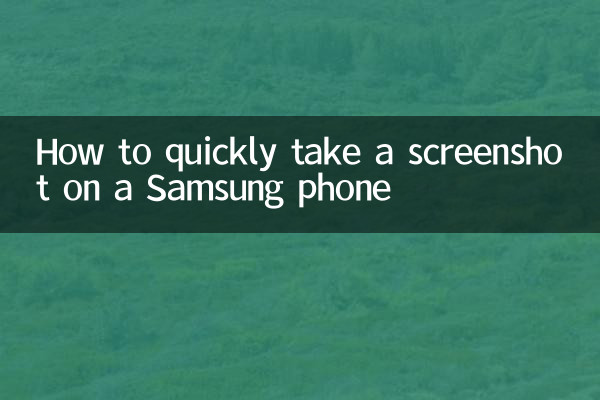
三星手機提供了多種截屏方式,以下是常見的幾種方法:
| 方法 | 操作步驟 | 適用場景 |
|---|---|---|
| 物理按鍵截屏 | 同時按住電源鍵和音量減鍵1-2秒 | 通用方法,適用於所有三星手機 |
| 手勢截屏 | 手掌側邊從屏幕右側向左滑動(需在設置中開啟) | 單手操作時更方便 |
| 快捷面板截屏 | 下拉通知欄,點擊截屏圖標 | 適用於屏幕內容較多時 |
| 長截屏 | 截屏後點擊滾動截屏或長截屏選項 | 需要截取長頁面時使用 |
| Bixby語音截屏 | 喚醒Bixby後說“截屏” | 語音控制場景 |
二、全網近10天熱門話題與截屏相關的內容
根據近期網絡熱點,以下是用戶對三星手機截屏功能的討論和需求:
| 熱門話題 | 相關內容 | 熱度指數 |
|---|---|---|
| 三星One UI 6.0更新 | 新系統優化了截屏後的編輯功能 | 高 |
| 折疊屏手機使用技巧 | Galaxy Z Fold/Flip系列的截屏方式差異 | 中高 |
| 遊戲模式截屏 | 如何在遊戲中快速截屏而不中斷操作 | 中 |
| 隱私保護 | 截屏時如何自動隱藏敏感信息 | 高 |
三、三星手機截屏的進階技巧
1.截屏後立即編輯:截屏後,通知欄會彈出預覽,點擊可進入編輯界面,添加標註、裁剪或塗鴉。
2.設置快捷手勢:進入設置 >高級功能 >動作與手勢,開啟手掌滑動截屏功能。
3.長截屏的妙用:在社交媒體或網頁瀏覽時,長截屏可以保存完整對話或文章內容,避免多次截屏。
4.遊戲截屏優化:在遊戲助手中設置遊戲截屏快捷鍵,避免誤觸。
四、常見問題解答
Q1:為什麼我的三星手機無法使用手勢截屏?
A1:請檢查是否在設置中開啟了手掌滑動截屏功能,部分舊機型可能不支持此功能。
Q2:截屏圖片保存在哪裡?
A2:默認保存在相冊 >截屏文件夾中,也可通過文件管理器查看。
Q3:如何截取彈出窗口的內容?
A3:部分彈出窗口需要先截屏,然後點擊捕獲更多選項來擴展截屏範圍。
五、總結
掌握三星手機的多種截屏方法,可以顯著提升使用效率。無論是通過物理按鍵、手勢操作還是語音控制,都能在不同場景下快速完成截屏。結合近期的熱門話題,三星手機的截屏功能仍在不斷優化,建議用戶保持系統更新以獲得最佳體驗。
如果您有其他關於三星手機使用的問題,歡迎關注我們的後續內容更新,我們將持續為您提供實用的手機使用技巧。
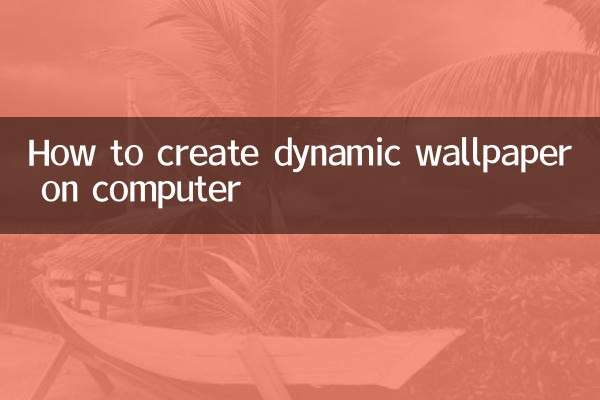
查看詳情
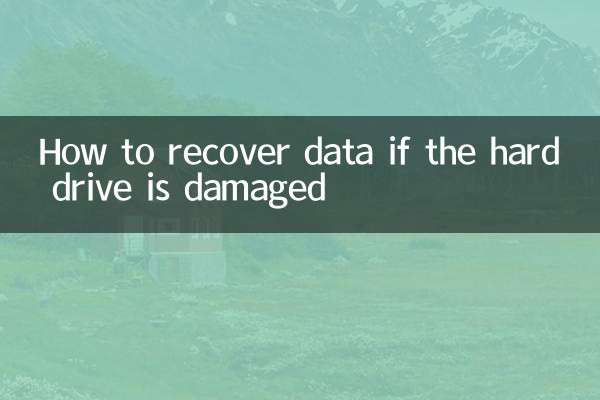
查看詳情